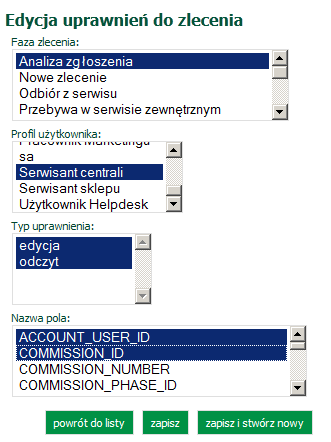Powiadomienia SMS
Konfiguracja powiadomień SMS
System powiadomień SMS współpracuje z SMSAPI firmy ComVision Sp. z o.o. i wymaga zarejestrowania konta w serwisie w celu uzyskania informacji niezbędnych do konfiguracji powiadomień SMS. Rejestracja jest darmowa, wraz z nią otrzymujemy 10 bezpłatnych smsów testowych. Po ich wykorzystaniu należy doładować konto, aby usługa mogła nadal działać.
Do modułu SMS przechodzimy w Ustawieniach Systemu -> Ustawienia SMS
Opcje konfiguracyjne dotyczące bramki SMS wymagają podania:
- Użytkownika
- Hasła dla użytkownika
- Wysyłanie wiadomości ECO (Usługa skierowana do Klientów zgłaszających zapotrzebowanie dla rynku tanich SMS, gdzie opcja "edycji pola nadawcy" nie jest możliwa )
- Nazwy nadawcy wiadomości - wyłączona opcja ECO
- Opóźnienia dla wysyłanych wiadomości
- Blokowanie wiadomości o treści dłuższej niż 160 znaków (po zaznaczeniu na „nie” zostanie wysłane tyle wiadomości SMS ile liczy ciąg znaków)
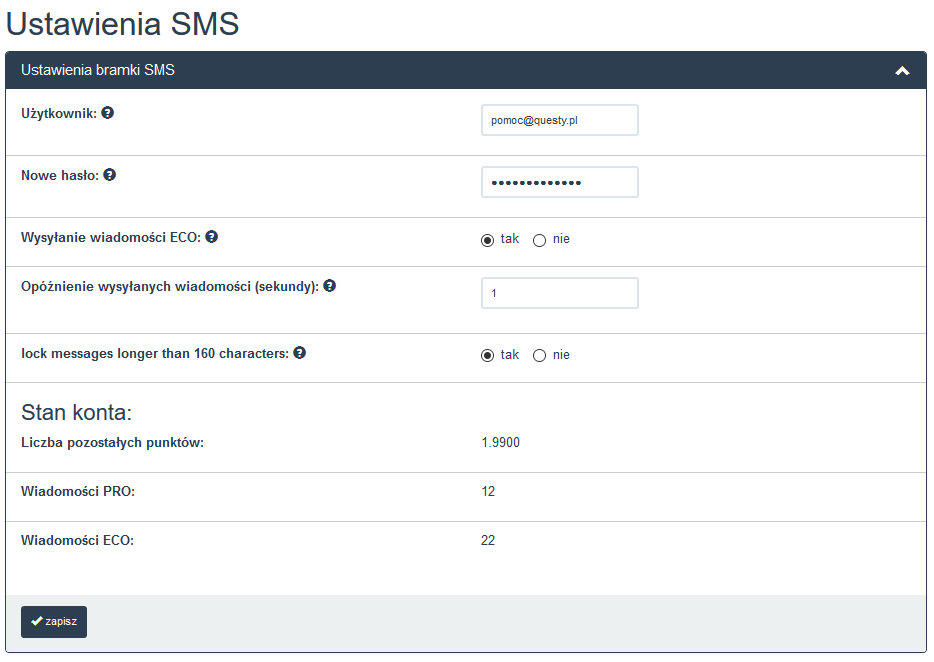
Konfigurowanie powiadomień po zdarzeniach
Aby stworzyć powiadomienie po zdarzeniu, należy przejść do 'Parametry systemu -> Powiadomienia po zdarzeniach' i określić:
- Typ zdarzenia, dla którego chcemy otrzymywać powiadomienie
(Ustawienia › Zadania i Zdarzenia › Typy zadań › Określić typ zdarzenia np. SMS)
- Nazwę powiadomienia (SMS)
- Typ powiązania ze zdarzeniem (jeżeli chcemy aby sms przychodził do nas po dodaniu zdarzenia do procesu wybieramy pierwszą opcję, jeżeli sms ma zostać wysłany po złożeniu zamówienia wybieramy drugą opcję itp.)
- Odbiorcę (zaznaczamy osobę, która ma otrzymać sms lub email - pamiętaj aby dodać nr telefonu i email do profilu osoby, która ma otrzymać powiadomienie)
- Szablon
(Ustawienia -› Serwis -› Szablony procesów -› Dodaj nowy -› Element specjalny wybieramy jakie dane ma posiadać nasz SMS np. Proces -› Wybieramy i wstawiamy opcje, które nas interesują)
- Typ powiadomienia - mail lub sms
- Temat powiadomienia
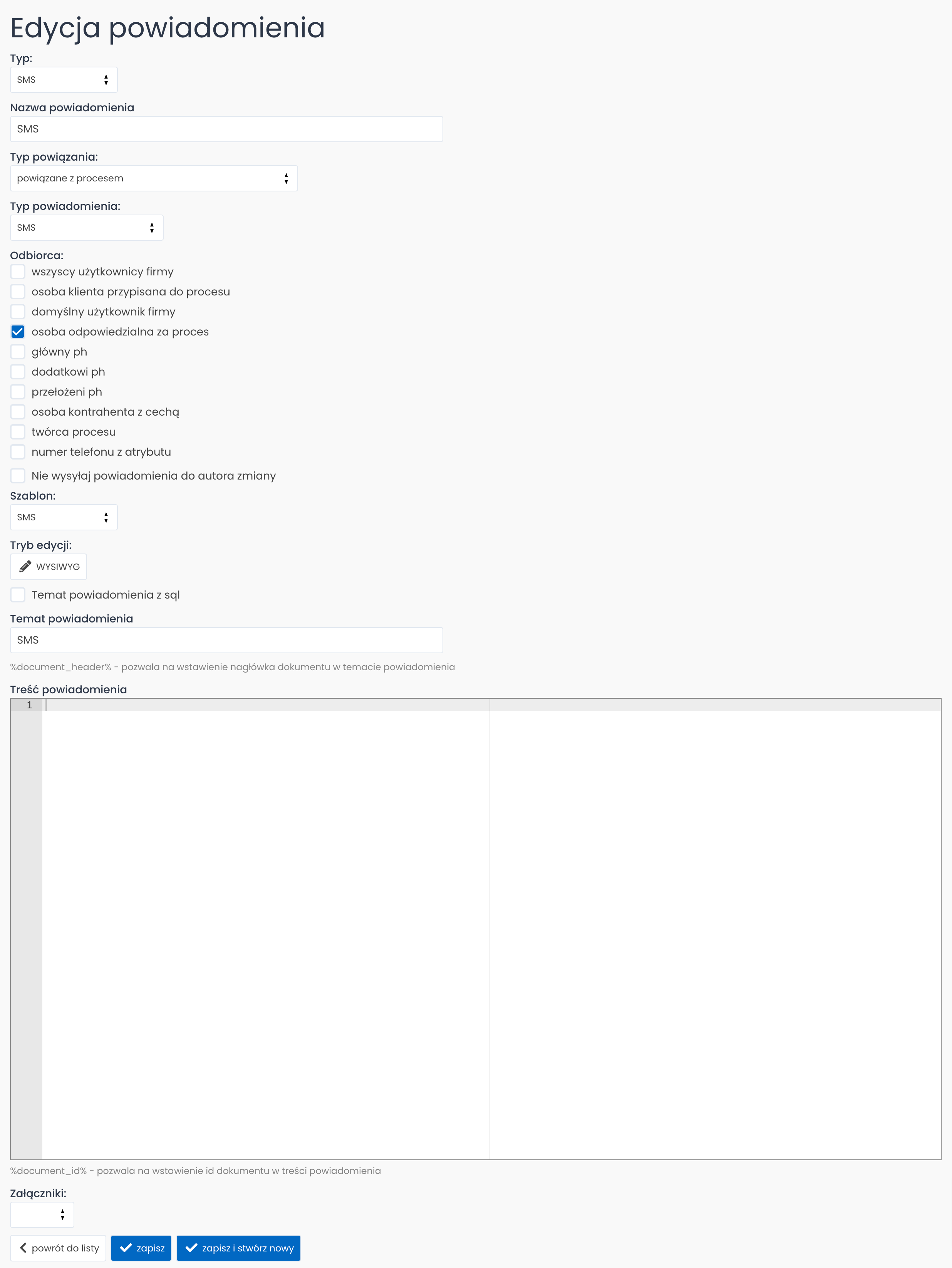
Konfiguracja automatycznego wysyłania sms dla nowo utworzonego procesu
- Ustawienia -> Serwis -> Fazy procesów -> (Wybierz fazę, z której przejście będzie skutkowało wysłaniem SMS), czyli Nowy proces -> Dodaj kolejną fazę (po wejściu w tę fazę wystawi się zdarzenie [sms], jeżeli twórcą jest [profil]).
Czyli: po przejściu z fazy „Nowa faza” do „Analiza zgłoszenia” wystaw zdarzenie SMS, jeżeli wystawiający profil to Serwisant sklepu lub Kierownik – szef serwisu.
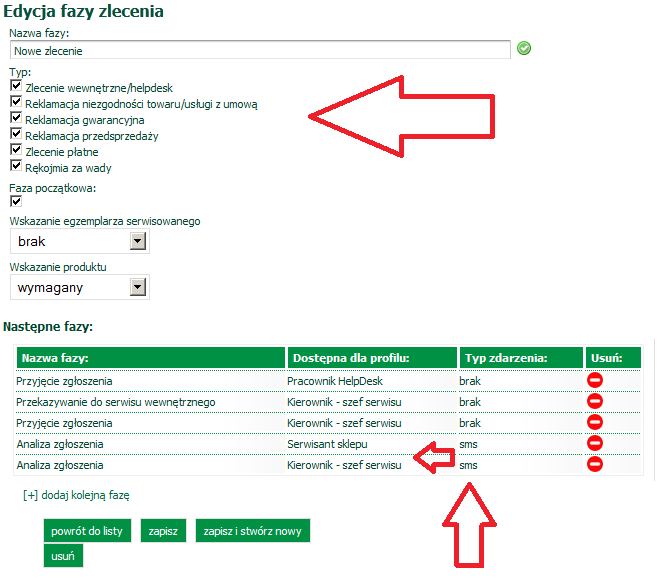
- Ustawienia -> Serwis -> Uprawnienia procesów -> Dodaj nowy -> Zaznacz Fazę, którą ma widzieć profil, dodaj edycję i odczyt oraz co powinien widzieć w procesie [Nazwa pola].
Czyli: Serwisant centrali wchodząc do Analizy zgłoszenia widzi i może edytować pola ACCOUNT_USER_ID ORAZ COMMISION_ID (domyślnie jest już to skonfigurowane prawidłowo).
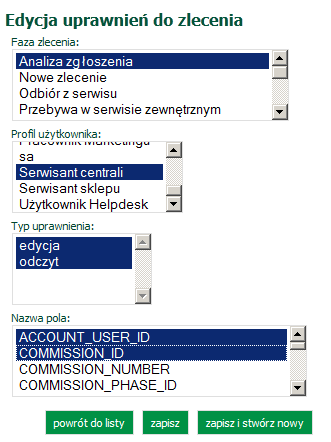
- Ustawienia -> Serwis -> Szablony procesów -> Dodaj nowy -> Aby sms zawierał dokładną treść, jaką zdefiniowaliśmy. Tryb Edycji musi być ustawiony na "zwykły tekst". Jeżeli będzie ustawione "WYSWIG" to w smsie mogą pojawiać się znaczniki HTML.
- dostęp dla profili - ustaw dla kogo szablon będzie dostępny.